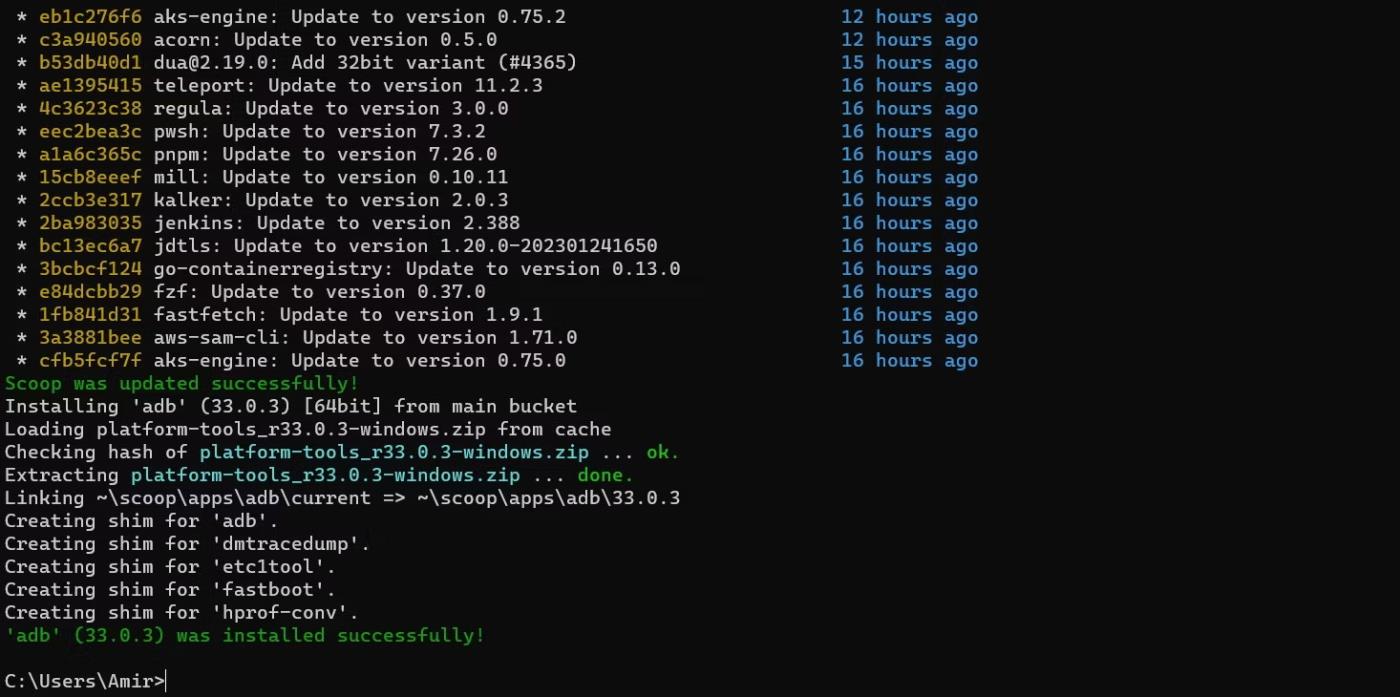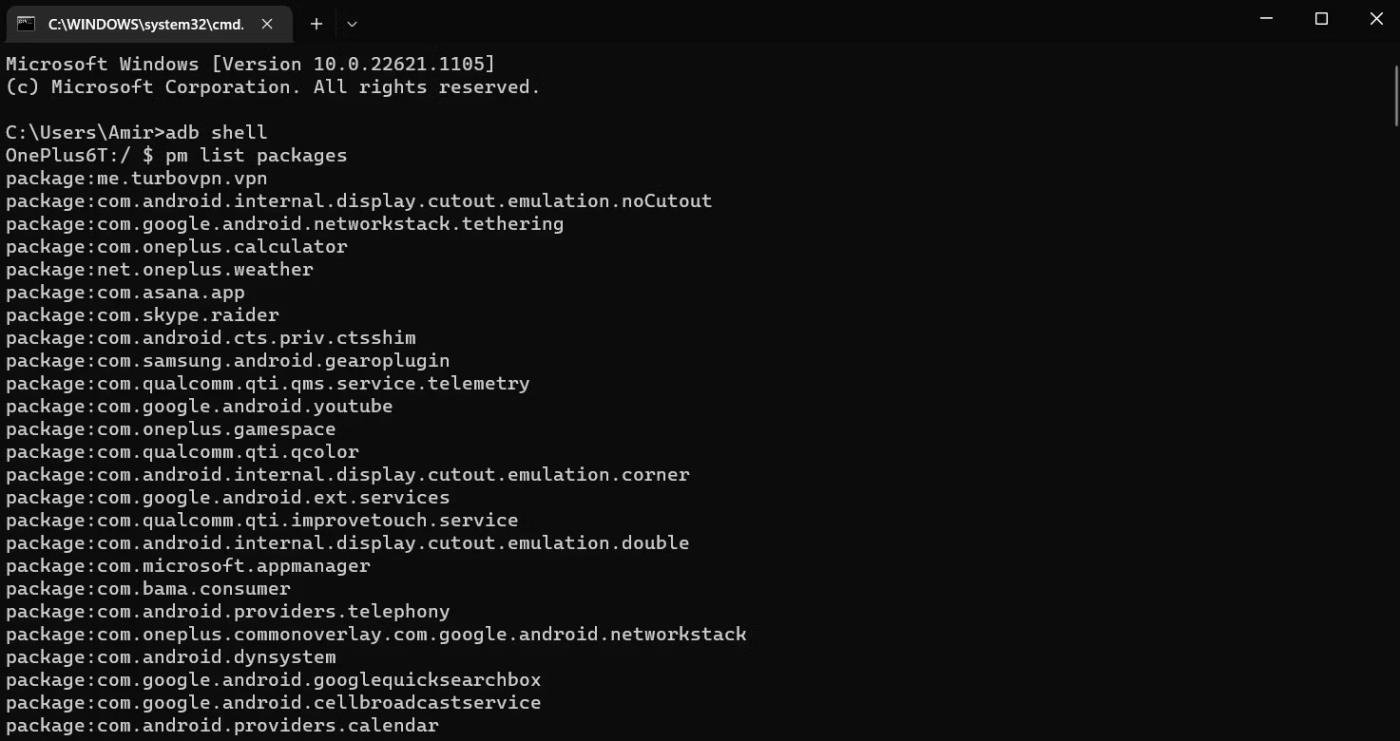Οι συσκευές Android διαθέτουν πολλές προεγκατεστημένες εφαρμογές και, ενώ ορισμένες από αυτές μπορεί να είναι χρήσιμες, πολλά άλλα εργαλεία είναι περιττά και ανεπιθύμητα για τους χρήστες. Ευτυχώς, μπορείτε να απεγκαταστήσετε άνευ όρων οποιαδήποτε εφαρμογή Android χρησιμοποιώντας το ADB.
Το ADB είναι ένα ισχυρό σύνολο εργαλείων που σας βοηθούν να επεκτείνετε τον έλεγχο της συσκευής σας Android. Αν και το ADB προορίζεται για προγραμματιστές Android, δεν χρειάζεστε γνώσεις προγραμματισμού για να απεγκαταστήσετε εφαρμογές Android με αυτό.
Απεγκαταστήστε εφαρμογές Android με ADB
Το ADB, ή το Android Device Bridge, είναι ένα εργαλείο που σας επιτρέπει να εκτελείτε κώδικα σε Android από τον υπολογιστή σας. Το ADB ανοίγει πολλές δυνατότητες μέσω της ισχύος της γραμμής εντολών. Ωστόσο, μπορείτε επίσης να χρησιμοποιήσετε το ADB για απλές εργασίες, όπως η χρήση του ADB για εναλλαγή προχείρων, απομακρυσμένη εγκατάσταση εφαρμογών και φυσικά την απεγκατάστασή τους.
Η απεγκατάσταση εφαρμογών με χρήση του ADB δεν απαιτεί δικαιώματα root και είναι αρκετά απλή μόλις το καταφέρετε. Εκτός από τη δυνατότητα απεγκατάστασης σχεδόν οποιασδήποτε εφαρμογής - συμπεριλαμβανομένων των εφαρμογών συστήματος και του bloatware - μπορείτε επίσης να χρησιμοποιήσετε το ADB για την απομακρυσμένη απεγκατάσταση εφαρμογών μέσω του Wireless Debugging.
Επειδή το ADB επικοινωνεί με τη συσκευή σας μέσω κώδικα, θα πρέπει να ανατρέξετε στο πλήρες όνομα πακέτου της εφαρμογής, αντί για την πιο γνωστή επωνυμία της, για να την απεγκαταστήσετε (αυτό θα είναι κάτι σαν "com .facebook.katana" αντί για Facebook για παράδειγμα).
Τα ονόματα πακέτων μπορεί να ακούγονται σαν κάτι με το οποίο ασχολούνται οι προγραμματιστές, αλλά η αλήθεια είναι ότι μπορείτε εύκολα να βρείτε το όνομα πακέτου της εφαρμογής σας με το ADB. Μόλις έχετε το όνομα του πακέτου, χρειάζεται μόνο μία εντολή για να απεγκαταστήσετε την εφαρμογή για πάντα.
1. Εγκαταστήστε το ADB στον υπολογιστή
Πρέπει να εγκαταστήσετε το ADB στον υπολογιστή σας πριν απεγκαταστήσετε την εφαρμογή στη συσκευή σας Android. Μπορείτε να το εγκαταστήσετε κατεβάζοντάς το και στη συνέχεια εκκινώντας το τερματικό του υπολογιστή σας στο φάκελο ADB. Μια άλλη μέθοδος για να εγκαταστήσετε το ADB στον υπολογιστή σας είναι να χρησιμοποιήσετε το Terminal.
Το ADB είναι διαθέσιμο σε Windows, Mac και Linux. Εάν είστε χρήστης Linux, πιθανότατα δεν χρειάζεστε οδηγίες σχετικά με τον τρόπο εγκατάστασης εφαρμογών μέσω του Terminal. Σε άλλες πλατφόρμες, μπορείτε να χρησιμοποιήσετε το Scoop για Windows και το Homebrew για Mac για να εγκαταστήσετε το ADB. Αυτά τα δύο είναι προγράμματα εγκατάστασης γραμμής εντολών που σας επιτρέπουν να χρησιμοποιήσετε το Terminal για να εγκαταστήσετε εφαρμογές.
Το άρθρο θα χρησιμοποιήσει έναν υπολογιστή με Windows ως παράδειγμα. Αφού εγκαταστήσετε το Scoop, μπορείτε να εγκαταστήσετε το ADB με μία μόνο εντολή μέσω της γραμμής εντολών.
Εκκινήστε τη γραμμή εντολών αναζητώντας cmd στο μενού Έναρξη, μετά πληκτρολογήστε την παρακάτω εντολή και πατήστε Enter στο πληκτρολόγιο.
scoop install adb
Το Scoop θα κατεβάσει και θα εγκαταστήσει αυτόματα το ADB. Εάν λείπουν εξαρτήσεις, το Scoop θα ζητήσει την άδειά σας για να τις εγκαταστήσει. Πληκτρολογήστε Y και πατήστε Enter για να επιτρέψετε την εγκατάσταση.
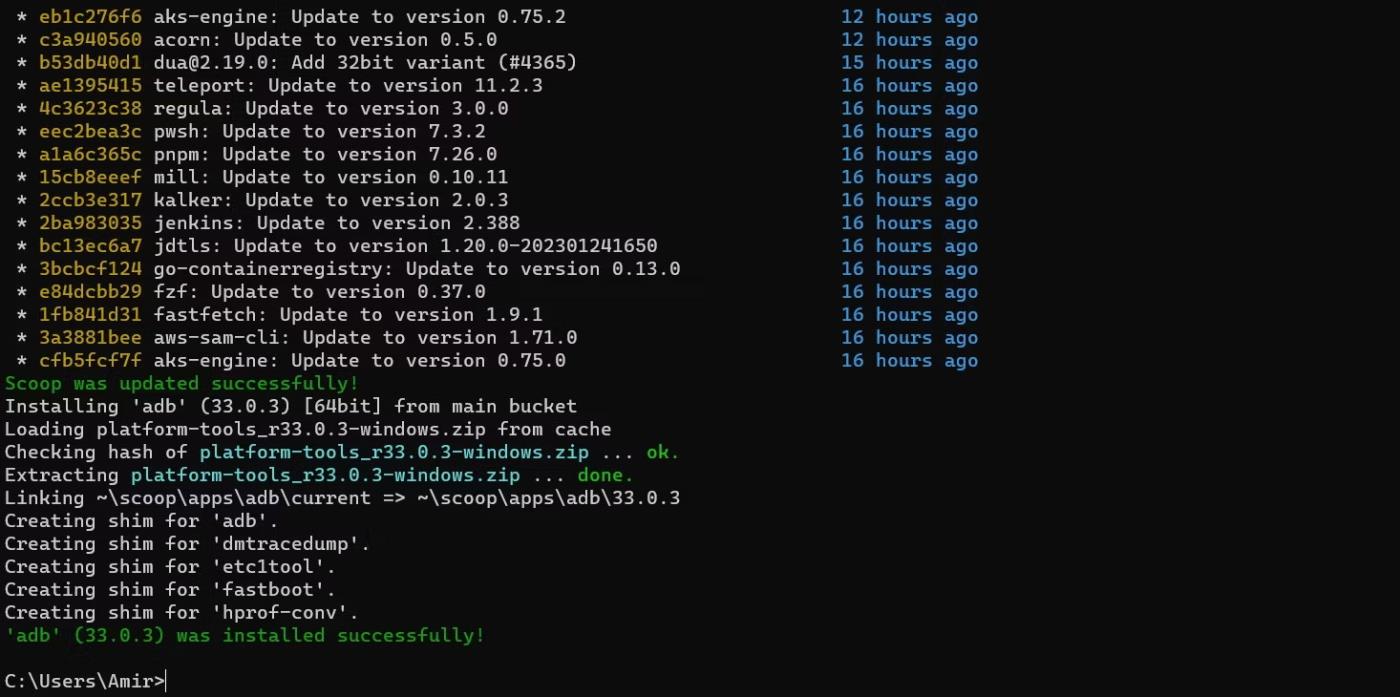
Εγκαταστήστε το ADB χρησιμοποιώντας το Scoop
Τώρα, το ADB είναι εγκατεστημένο και έτοιμο να σας εξυπηρετήσει. Το όνομα πακέτου ADB είναι διαφορετικό στο Homebrew και στο Linux. Μπορείτε να εγκαταστήσετε το ADB χρησιμοποιώντας το Homebrew στο Mac σας με:
brew install android-platform-tools
Και στο Linux μπορείτε να χρησιμοποιήσετε:
sudo apt-get install android-tools-adb
2. Συνδέστε το ADB σε συσκευή Android
Φυσικά, πρέπει να ενεργοποιήσετε το USB Debugging στο Android για να χρησιμοποιήσετε το ADB με αυτήν τη συσκευή. Αυτό σας επιτρέπει να συνδεθείτε στη συσκευή σας μέσω καλωδίου USB ή ασύρματα.
Εάν η συσκευή σας είναι smartphone, είναι πιο εύκολο να τη συνδέσετε στον υπολογιστή σας χρησιμοποιώντας ένα καλώδιο USB. Εάν έχετε να κάνετε με μια σταθερή συσκευή όπως ένα κουτί Android TV, τότε θα πρέπει να δοκιμάσετε τον ασύρματο εντοπισμό σφαλμάτων με ADB.
Ανεξάρτητα από τη μέθοδο που θα επιλέξετε να συνδεθείτε, μπορείτε να λάβετε μια λίστα συνδεδεμένων συσκευών εκτελώντας την παρακάτω εντολή στο Terminal:
adb devices

Το ADB συνδέει τη συσκευή μέσω USB
Αυτή η εντολή εμφανίζει τον σειριακό αριθμό για συσκευές που είναι συνδεδεμένες μέσω USB και την τοπική διεύθυνση IP για ασύρματες συνδέσεις.
3. Βρείτε το όνομα του πακέτου εφαρμογής με το ADB
Ενώ οι περισσότερες εφαρμογές έχουν απλές ετικέτες, το Android δεν χρησιμοποιεί ετικέτες εφαρμογών για να τις αναγνωρίσει. Γιατί τι γίνεται αν υπάρχουν δύο εφαρμογές με την ίδια ετικέτα; Για να αποφευχθεί πιθανή σύγχυση, το Android χρησιμοποιεί μοναδικά ονόματα πακέτων για την αναγνώριση εφαρμογών. Για παράδειγμα, οι Χάρτες Google εμφανίζονται ως Χάρτες στη λίστα εφαρμογών, αλλά το πραγματικό όνομα των Χαρτών Google είναι com.google.android.apps.maps.
Ευτυχώς, μπορείτε να χρησιμοποιήσετε το ADB στο ίδιο παράθυρο τερματικού για να βρείτε το όνομα πακέτου της εφαρμογής σας. Μόλις συνδεθεί το ADB στη συσκευή σας, εκτελέστε την παρακάτω εντολή για να εισέλθετε στο κέλυφος του ADB:
adb shell
Θα δείτε τώρα το όνομα της συσκευής σας δίπλα στην ένδειξη που αναβοσβήνει. Στη συνέχεια, εκτελέστε την παρακάτω εντολή για να λάβετε μια λίστα με όλα τα εγκατεστημένα πακέτα στη συσκευή σας Android:
pm list packages
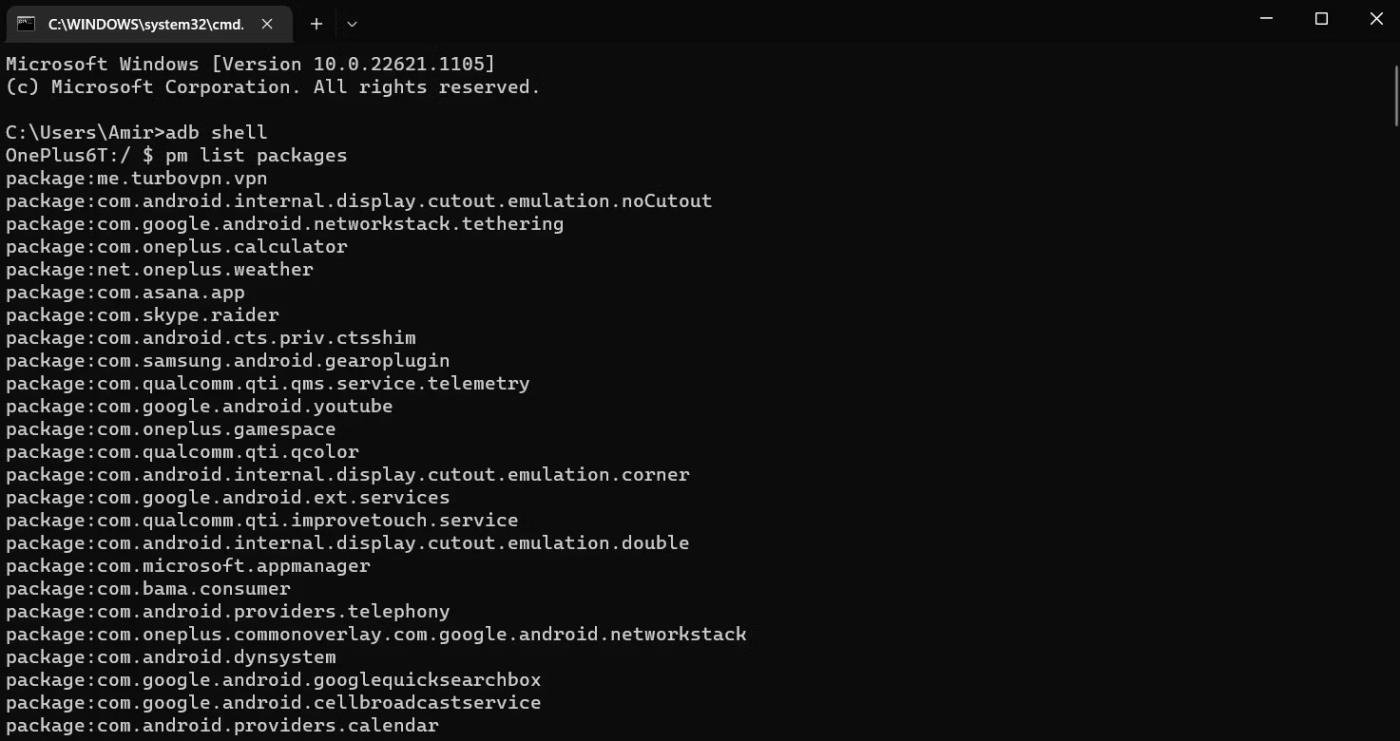
Κατάλογος εγκατεστημένων πακέτων με ADB
Κλήση διαχειριστή πακέτων ADB για να παραθέσετε όλα τα πακέτα που είναι εγκατεστημένα στη συσκευή σας Android. Η μεγάλη έκταση αυτής της λίστας - και τα πακέτα που δεν έχετε ακούσει ποτέ - θα υποδηλώνουν ότι υπάρχουν πολλές εφαρμογές εγκατεστημένες στη συσκευή σας που δεν γνωρίζετε καν. Οι περισσότερες από αυτές είναι εφαρμογές συστήματος παρασκηνίου που διατηρούν αθόρυβα τη λειτουργία της συσκευής σας Android.
Προειδοποίηση :
Μπορείτε να απεγκαταστήσετε οποιοδήποτε από τα πακέτα Android που αναφέρονται χρησιμοποιώντας το ADB, αλλά αυτό δεν σημαίνει ότι πρέπει. Οι περισσότερες από αυτές τις εφαρμογές είναι κρίσιμες για τη λειτουργία του συστήματός σας και η απεγκατάστασή τους έχει τη δυνατότητα να επηρεάσει τη λειτουργικότητα της συσκευής σας. Απεγκαταστήστε εφαρμογές συστήματος μόνο αν ξέρετε τι κάνετε!
Μια πλήρης λίστα εγκατεστημένων πακέτων σε μια συσκευή Android μπορεί να σας βοηθήσει να κατανοήσετε καλύτερα, αλλά η αναζήτηση για το όνομα πακέτου μιας συγκεκριμένης εφαρμογής δεν θα είναι πολύ αποτελεσματική.
Μπορείτε να χρησιμοποιήσετε την παρακάτω εντολή για να φιλτράρετε τα αποτελέσματα:
pm list packages |grep chrome

Πακέτο adb grep
Αυτή η εντολή φιλτράρει τη λίστα πακέτων ώστε να περιλαμβάνει μόνο πακέτα με το όνομα chrome. Αντικαταστήστε το chrome με το όνομα της εφαρμογής ή το όνομα προγραμματιστή για να βρείτε το πακέτο για αυτήν την εφαρμογή.
4. Απεγκαταστήστε την εφαρμογή
Τώρα που έχετε το όνομα πακέτου της εφαρμογής σας, η εφαρμογή είναι εντελώς στα χέρια σας. Εάν βρίσκεστε ακόμα στο κέλυφος του ADB, βγείτε από το κέλυφος πληκτρολογώντας exit και πατώντας Enter. Στη συνέχεια, πληκτρολογήστε το όνομα του πακέτου στην παρακάτω εντολή και εκτελέστε το:
adb uninstall com.spotify.lite

Απεγκαταστήστε εφαρμογές Android χρησιμοποιώντας το ADB
Αυτή η εντολή θα απεγκαταστήσει το Spotify Lite από τη συνδεδεμένη συσκευή Android. Αντικαταστήστε το com.spotify.lite με το όνομα πακέτου της εφαρμογής που θέλετε και θα εξαφανιστεί αφού το ADB εμφανίσει το αποτέλεσμα Επιτυχίας.